Бывает, выбрали CRM-систему, а она адски тормозит, не работает как обещали, а техподдержка отвечает только по почте и раз в день. Неизбежно начинаешь выбирать новую CRM,а затем ищешь способы адаптироваться без чёрной магии и высших сил. Да, это непросто. Я разобралась со всеми тонкостями переезда в CRM и написала пошаговую инструкцию, как это сделать.
Сразу зарегистрируйтесь в OkoCRM — буду показывать на её примере. Внутри 7 дней бесплатного доступа с возможностью продления триала по запросу.
Причины смены CRM
Есть несколько причин, почему компании переходят на новую CRM-систему. Мы собрали статистику по нашим клиентам и выделили 3 основные причины.
1. В CRM сложно разобраться. Иногда сотрудники по несколько месяцев не могут нормально работать в CRM-системе. Не потому что глупые или им ничего не объяснили, а потому что система чудовищно сложная.
Допустим, внутри тысяча неизвестных и ненужных инструментов и кнопок, из-за которых сложно найти то, что действительно надо. А ещё интерфейс выглядит так, будто CRM собирали где-то в подмосковном НИИ в начале 00-х.
Сотрудники не любят перемены, а тут ещё суперзамороченная CRM-система. Они ошибаются, психуют, саботируют, просят вернуть Excel. Деньги, которые потратили на внедрение, слили впустую.
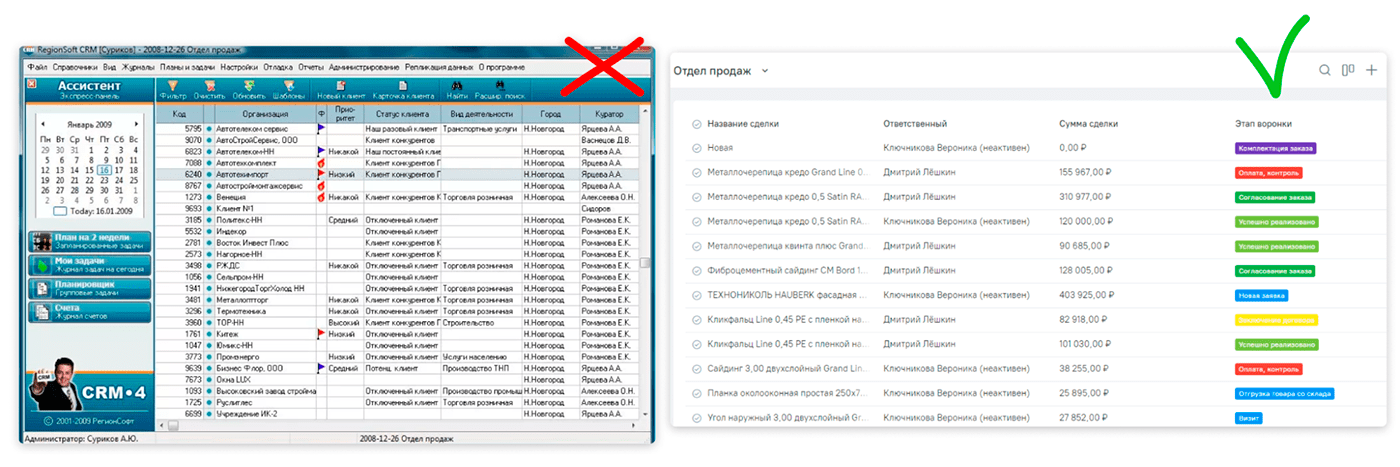
Раздел со сделками в двух разных CRM-системах. В первой сложно сориентироваться, во второй — OkoCRM — всё просто.
2. CRM тормозит и часто ломается. Так бывает, когда у CRM-системы слишком много функций и пользователей. Она подвисает, долго обрабатывает действие, из-за чего сотрудники в 2 раза дольше работают с клиентами. Кто-то пытается привыкнуть к медленной работе, кто грамотнее выбирает переезд в другую CRM.
3. У CRM плохая техподдержка. У всех CRM-систем бывают сбои, это нормально. Отвалилась интеграция или не получается сохранить заявку → надо писать в техподдержку. Иногда саппорт долго отвечает: написали утром, ответ получили к вечеру, а то и через 2–3 дня. В особо запущенных случаях саппорт отвечает по почте и через неделю.
Когда в вашей системе что-то сломалось, а саппорт игнорирует — бизнес теряет деньги.
Представьте: вы дали рекламу, заявки посыпались, а менеджеры не могут ответить клиентам из-за какого-то сбоя. Если решить проблему в течение часа, всё можно исправить. Если ждать день или два — люди передумают покупать.
Именно на эти 3 фактора советуем обращать внимание при выборе новой CRM-системы. Чтобы сразу выбрать хороший вариант для переезда, зарегистрируйтесь в OkoCRM.
Возможные проблемы при переезде в новую CRM
Потеря данных
CRM-система хранит 2 вида данных: статические и динамические. Статические — это контакты клиентов. Динамические — переписки, записи разговоров, задачи по сделкам, отправленные документы. Контакты перенести проще всего: обычно из старой СRМ перекидывают данные в Excel, а оттуда переносят в новую систему.
С динамическими сложнее: чтобы их сохранить, используют миграторы — это сервисы, которые помогают перенести информацию. Иногда они помогают ещё и настроить CRM-систему. Чаще всего миграторы работают с переездом в большие системы: Битрикс24 и AmoCRM.
Что делать. Если нужно сохранить клиентскую базу и сделки, сделайте экспорт, а затем импортируйте в выбранную систему. Нужны все остальные данные — обратитесь к миграторам. Если есть разработчики, время и деньги, можно написать для этого софт. Вообще дешевле и проще заплатить за миграцию,чем что-то разрабатывать самому.
Потеря времени
Если переносить данные вручную, самим настраивать новую CRM-систему, обучать сотрудников, переезд может затянуться. Представьте:
- Сначала руками переносите все данные.
- Потом настраиваете воронки продаж.
- Потом автоматизация
- Подключаете интеграции.
- Ещё нужно обучить сотрудников, поставить задачи, все протестировать.
Что делать. Если времени нет, лучше доверить перенос данных и внедрение CRM в ваши процессы интеграторам. Это такие спецы, которые организуют переход на другую CRM с вашим минимальным участием.
Как подготовиться к переходу на другую CRM
1. Найти «идеолога»
Кто-то из команды должен отвечать за переезд в новую CRM. Это не просто формальность, а реальная работа — контролировать переход на новую систему и организовать все связанные с этим процессы. Задачи «идеолога» условно можно разбить на две категории:
- Планирование и администрирование переезда
- Помощь другим пользователям в освоении CRM-системы
В идеале этот человек должен знать, как устроены бизнес-процессы компании: как выстроена воронка продаж, какие документы подписываете с клиентами, какие шаблонные письма им отправляете. Эти процессы нужно перенести в CRM, для этого идеологу хорошо бы ориентироваться в базовых принципах работы в системе.
2. Создать прототип
Прежде чем переносить клиентскую базу и переводить сотрудников в новую систему, нужно протестировать CRM. Добавьте несколько сделок, сохраните 10 контактов и подключите простые интеграции — например, сайт и соцсети. А дальше нужно все протестировать.
Тут главное — посмотреть, как всё работает. Удобно ли, хватает ли этапов по воронке продаж или нужно добавить ещё. Может, надо добавить автоматизаций. Или подключить интеграцию с DaData, чтобы CRM сама заполняла документы.
Нужно представить, как будет выстроена работа в новой CRM-системе и увидеть проблемы, которые могут помешать сотрудникам работать.
3. Отделаться от вендора и интеграторов
Поставщики CRM-систем редко настраивают их сами, обычно это делают интеграторы. Скорее всего при регистрации ваши данные передадут какой-то организации — одной или нескольким — они будут предлагать услуги настройки системы за деньги. Но без них можно обойтись, если разбираетесь в программах или уже настраивали CRM самостоятельно.
Чтобы вам было проще адаптироваться, мы в OkoCRM специально сделали базу знаний, канал на YouTube и написали не один десяток статей в блоге, которые помогут вам настроить систему и вообще разобраться в теме автоматизации.
4. Подготовить сотрудников
Большая ошибка — рассказать о переезде в новую CRM по факту. Скорее о желании сменить инструмент должны заявить те, кто в ней работают — ваши сотрудники. Когда понимаешь ценность правильно работающей системы, то и проблем с мотивацией не будет. Но научиться работать в новой системе все же надо.
Обычно обучение делают интеграторы, но людей с опытом в CRM может обучить и «идеолог».
- Берешь базу знаний
- Изучаешь сам
- Складываешь инструкции по нужным процессам в папочку
- Раздаешь команде
Если команде станет легче жить с новой CRM, то и адаптация пройдет шустро.
5. Подготовить данные
Теперь нужно перенести клиентскую базу и динамические данные: переписки, задачи, документы. Перенести базу легко, в большинстве систем есть экспорт в Excel.
Чтобы перенести данные в CRM: делаем экспорт базы → ФИО клиентов, номера телефонов, email-адреса сохраняются в таблицу. Дальше эту таблицу импортируем в CRM.
Динамические данные можно перенести вручную или с помощью миграторов. Желательно это делать в выходные — пока компания не работает и можно сохранить всю информацию за 2 дня. А дальше начать работать уже в новой CRM и всё с понедельника сохранять уже в неё.
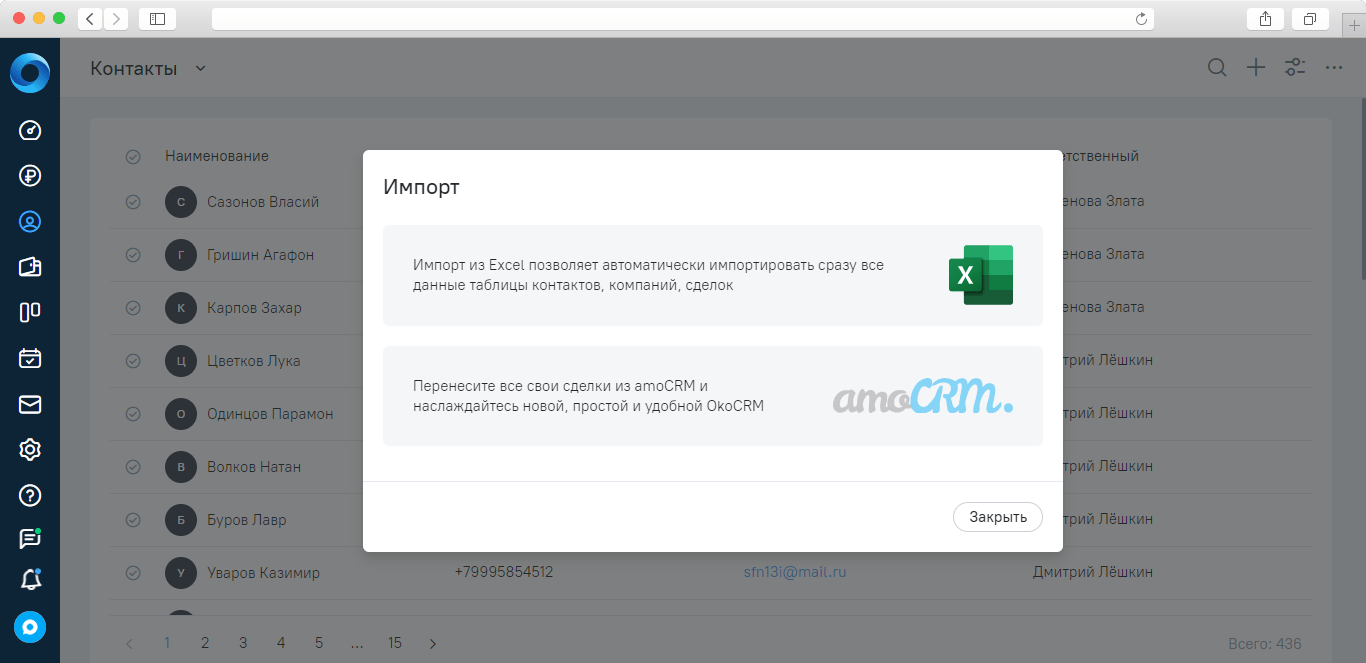
В OkoCRM можно импортировать базу и сделки из таблиц.
Можно ли осуществить переход своими силами
Да, перейти на другую CRM-систему можно самостоятельно. Конечно, это нелегко и займет какое-то время. С интеграторами легче и быстрее, но это платная услуга.
Самостоятельный переезд. «Идеологу» или его команде нужно будет организовать весь процесс:
- перенести клиентскую базу и сделки
- настроить воронку продаж
- настроить поля в карточках сделок и контактов
- настроить автоматизацию
- подключить и настроить интеграции: сайт, почту, мессенджеры, телефонию, иные инструменты
- настроить автоматические задачи
- продумать и настроить права доступа для пользователей
Интерфейсы разных систем отличаются, как и логика работы. Поэтому настройка будет происходить постепенно, перенос данных в CRM и настройка под свои процессы займёт от пары недель до пары месяцев.
Переезд с помощью интегратора. Опыт работы с конкретной CRM-системой даёт интегратору преимущество — он умеет настраивать все быстрее и знает, как реализовать ваши задачи инструментами конкретной системы. Вам тоже нужно будет вникать в процесс, но минимально.
Например, надо описать настройщикам, как работаете с клиентами, какой путь проходят покупатели перед продажей, когда менеджер звонит клиенту, а когда — пишет. Тогда интеграторы смогут тонко настроить систему под ваш бизнес.
Переезд в OkoCRM
Представим, что вы сохранили клиентскую базу и сделки таблицу в какой-то системе, из которой решили уйти. Теперь нужно перенести их в OkoCRM и настроить систему. Впереди 7 шагов.
1. Настройте воронку продаж. Воронку нужно выстроить в OkoCRM в разделе «Сделки»: добавить этапы, придумать им названия.
Чтобы добавить воронку, зайдите в «Настройки» → «Управление воронками» → в правом верхнем углу выберите иконку, на которой нарисована воронка → в появившейся форме нажмите на «+» чтобы добавить новую воронку → впишите название и нажмите «Сохранить».
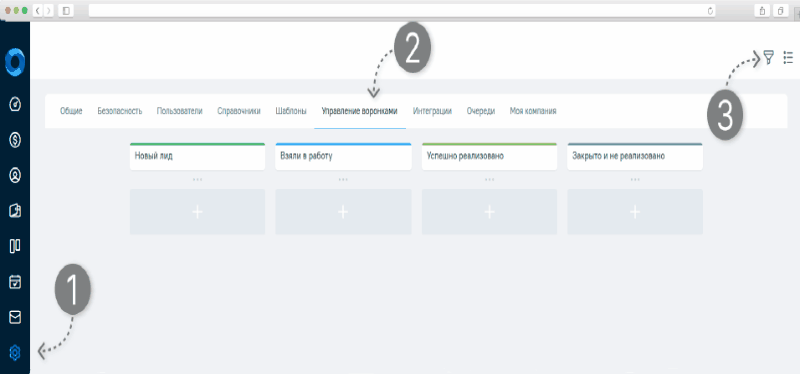
Добавляем новую воронку.
Теперь воронку надо настроить. Нажимаем на иконку со списком в правом верхнем углу → здесь добавляем столько этапов работы с клиентами, сколько нужно → каждый этап называем и выбираем цвет.
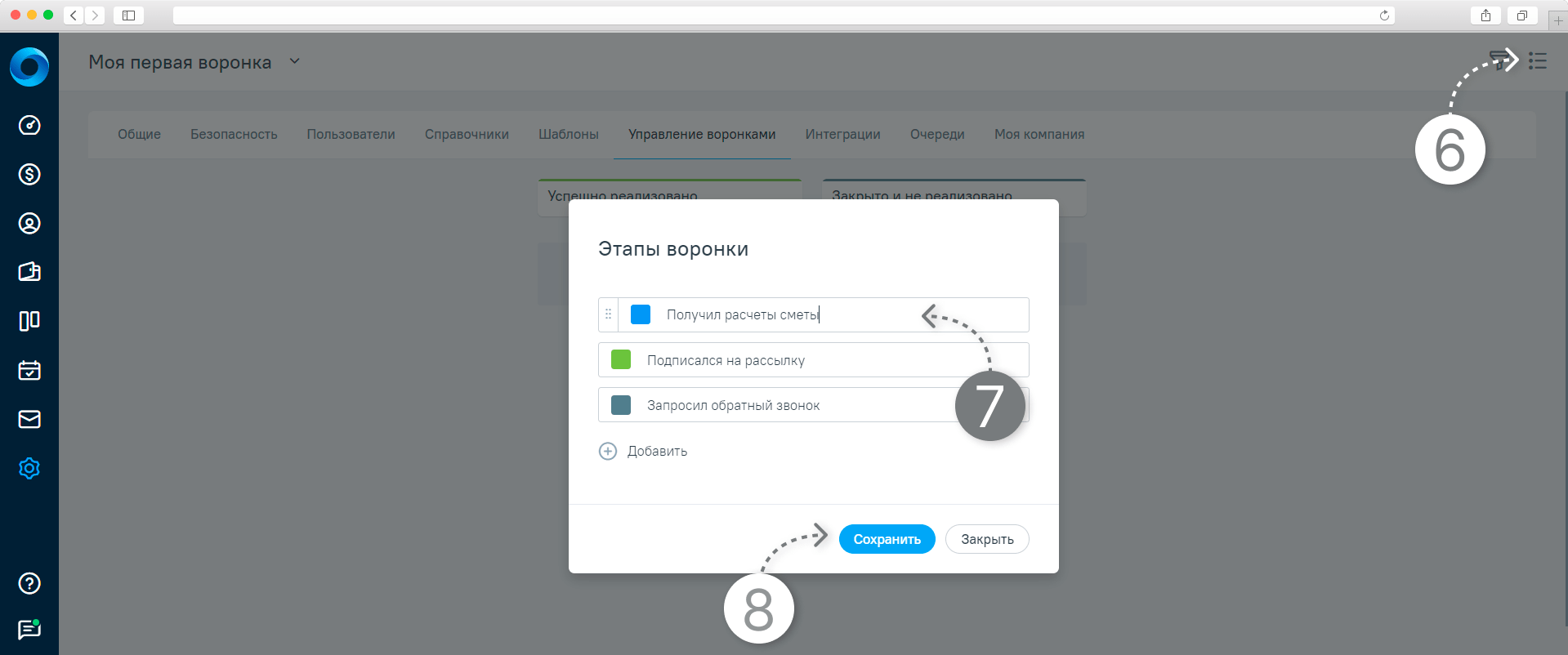
Настраиваем воронку.
2. Настройте карточки сделок. В воронке лежат карточки сделок. Если вы сохранили данные по сделкам из старой CRM, сможете их перенести в Oko. Но сначала настраиваем карточки, чтобы в них были нужные поля, в которые упадут эти данные.
Стандартно в карточках есть поля:
- ФИО
- город
- номер телефона
- дата рождения
- сумма сделки
- маржа
- товар
Иногда нужны дополнительные поля, чтобы записать контакт доверенного лица или дату и время консультации. Тогда стоит настроить карточку.
Перейдите в раздел «Сделки» → выберите нужную воронку, которую добавили на 1 шаге, из списка вверху → нажмите на три точки в верхнем правом углу → «Настройка полей».
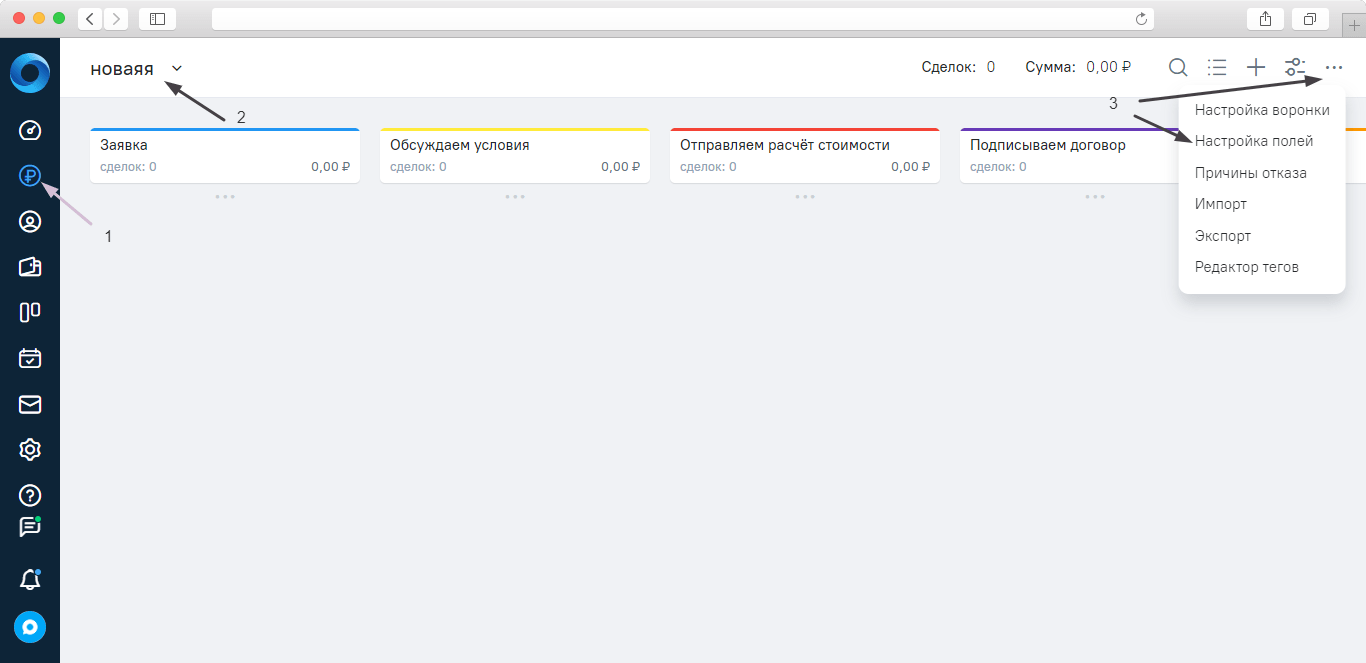
Открываем настройку полей.
В появившейся форме можно добавлять новые вкладки в карточки сделок, группы полей и отдельные поля для текста, чисел, дат, списков.
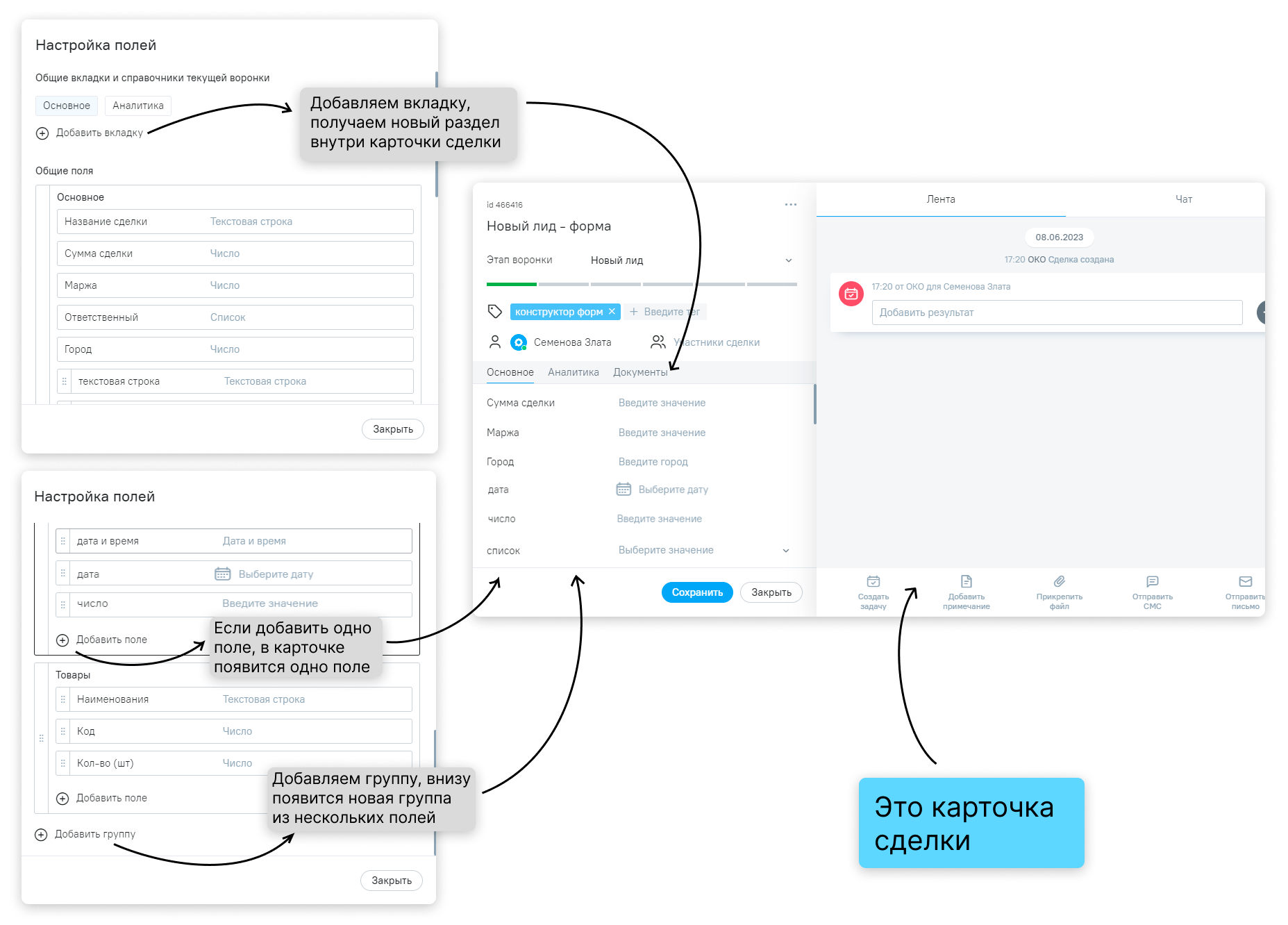
Настраиваем вкладки, поля и группы полей в карточках сделок.
3. Настройте карточки контактов. В карточках контактов хранится информация о клиентах. В них тоже есть стандартные поля, но можно добавить и свои. Зайдите в раздел «Контакты» → нажмите на три точки в верхнем правом углу → «Настройка полей».
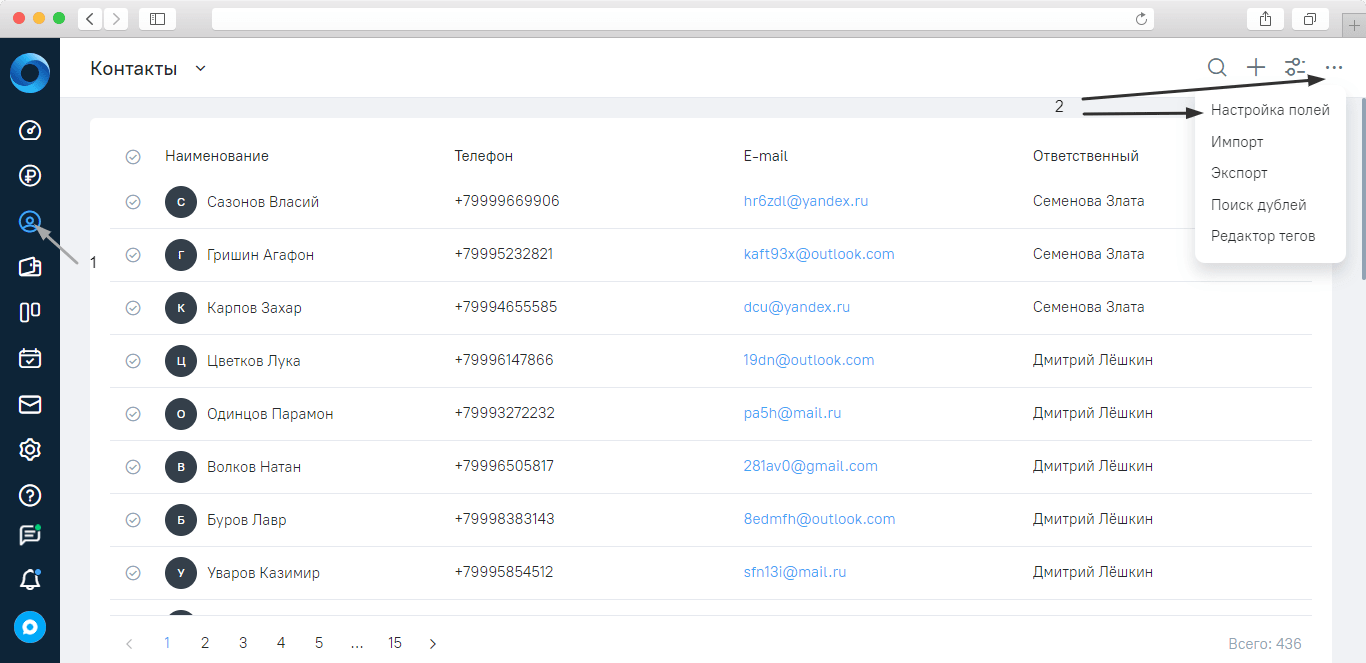
Зайдите в настройки полей.
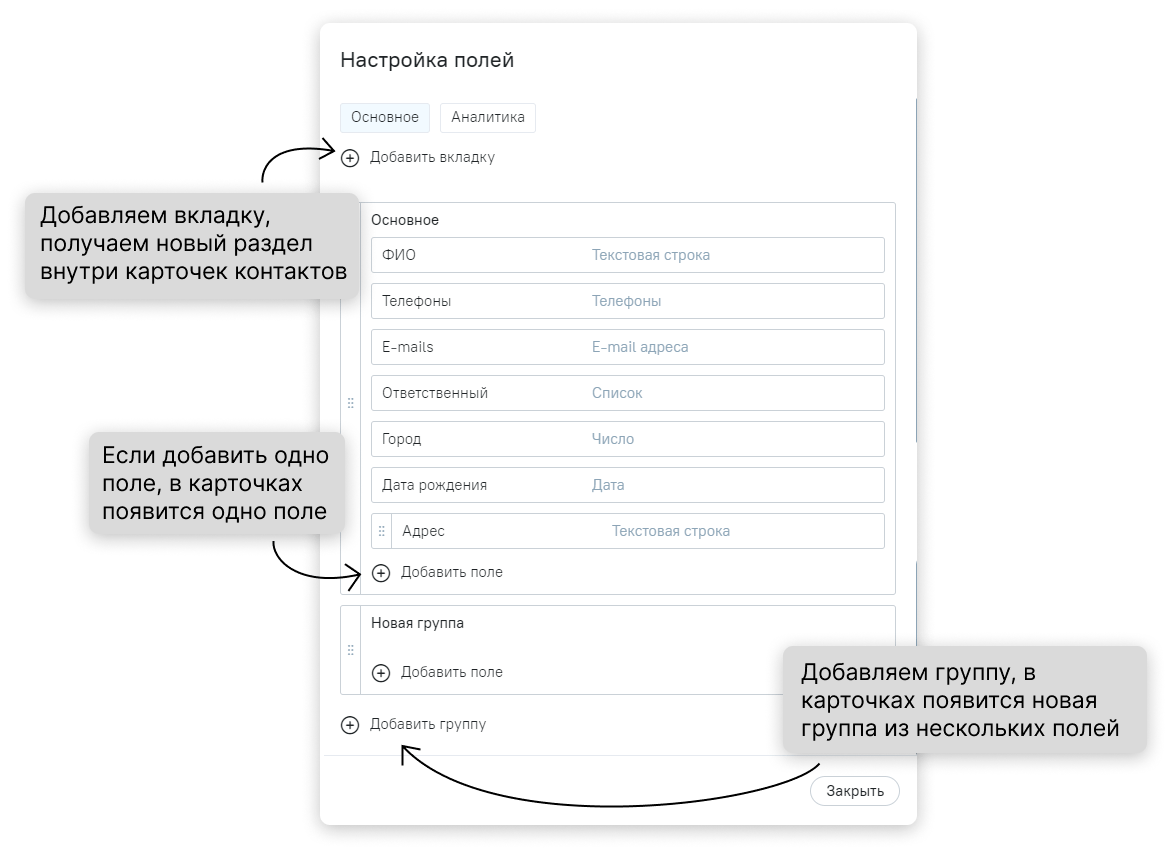
Добавьте поля, группы, вкладки.
4. Перенесите базу. Зайдите в раздел «Сделки» → нажмите на три точки в правом верхнем углу → выберите «Импорт» → «Импорт из Excel».
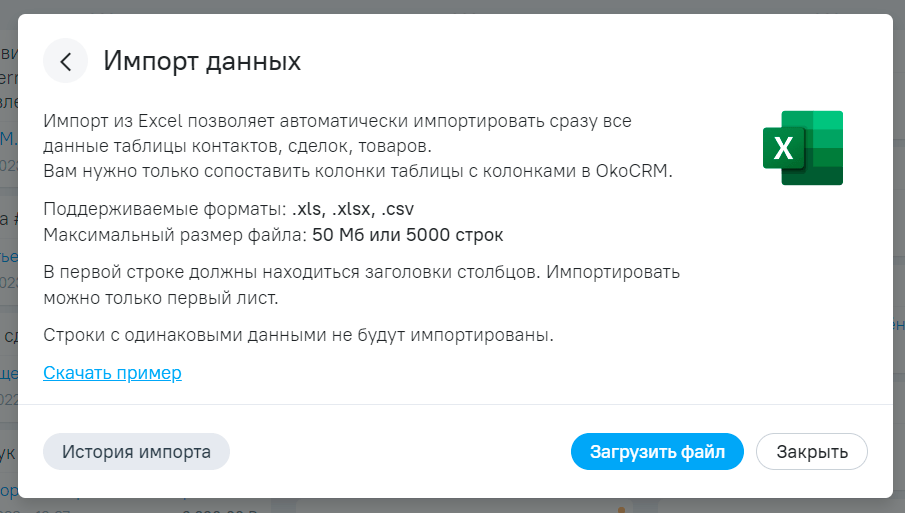
Нажмите «Загрузить файл». Выберите нужную таблицу.
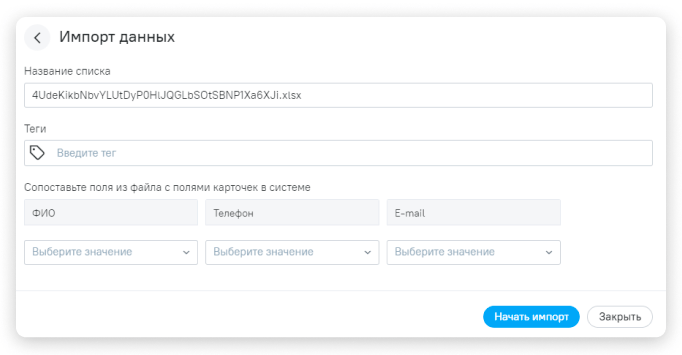
Выберите какие поля карточек и колонки в таблицах соответствуют друг другу.
OkoCRM перенесёт данные из таблицы в карточки сделок. Точно также нужно перенести клиентскую базу.
Зайдите в раздел «Контакты» и повторите эти действия. Нажмите на три точки в правом верхнем углу → выберите «Импорт» → «Импорт из Excel». Выберите таблицу и сопоставьте поля карточек и таблицы.
5. Настройте задачи. Задачи можно настраивать прямо в карточках сделок. Откройте карточку → нажмите «Создать задачу», заполните поля: тип задачи, ответственный, сроки, когда напомнить и текст задачи.
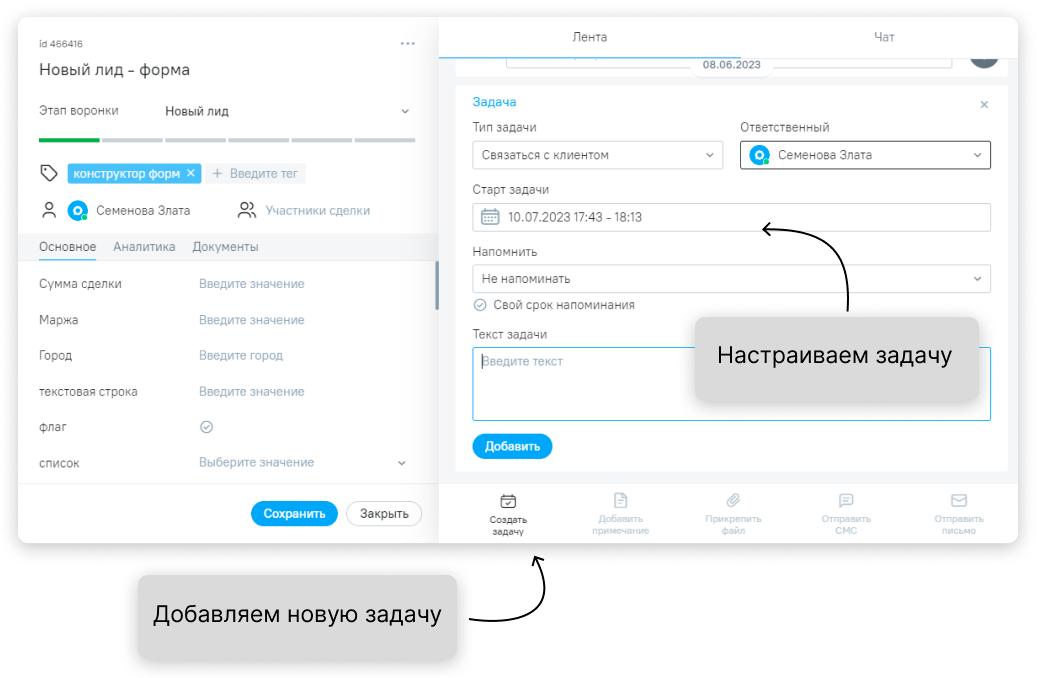
Добавляем задачу к сделке.
Второй вариант — настроить автодействие. OkoCRM сама будет ставить задачи сотрудникам при выбранных условиях. Например, менеджер перемещает карточку на этап «Подписываем договор» → система ставит задачу взять паспортные данные клиента. Как настраивать автодействия расскажу в седьмом шаге.
6. Подключите интеграции. У OkoCRM есть интеграции с сайтом и почтой, соцсетями и мессенджерами, телефонией и другими сервисами. Настройте только те интеграции, которые вам нужны. Например, если клиенты пишут в Телеграме, нет смысла подключать Вотсап. Если с сайта приходит 3 заявки в неделю, их можно добавить и вручную.
Все интеграции к OkoCRM подключаются бесплатно, но за использование некоторых платформ установлена цена на стороне поставщика. Условия подключения каждой из интеграций могут отличаться, лучше уточнять это в техподдержке.
7. Настройте автоматизацию. Автоматические действия — это то, что OkoCRM сможет сделать сама с помощью правил автоматизации. Система может поставить задачи сотрудникам, отправить шаблонное сообщение клиенту, заполнить и отправить документы, набрать клиента, добавить новую сделку.
Чтобы настроить автодействия, перейдите в «Настройки» → «Управление воронками».
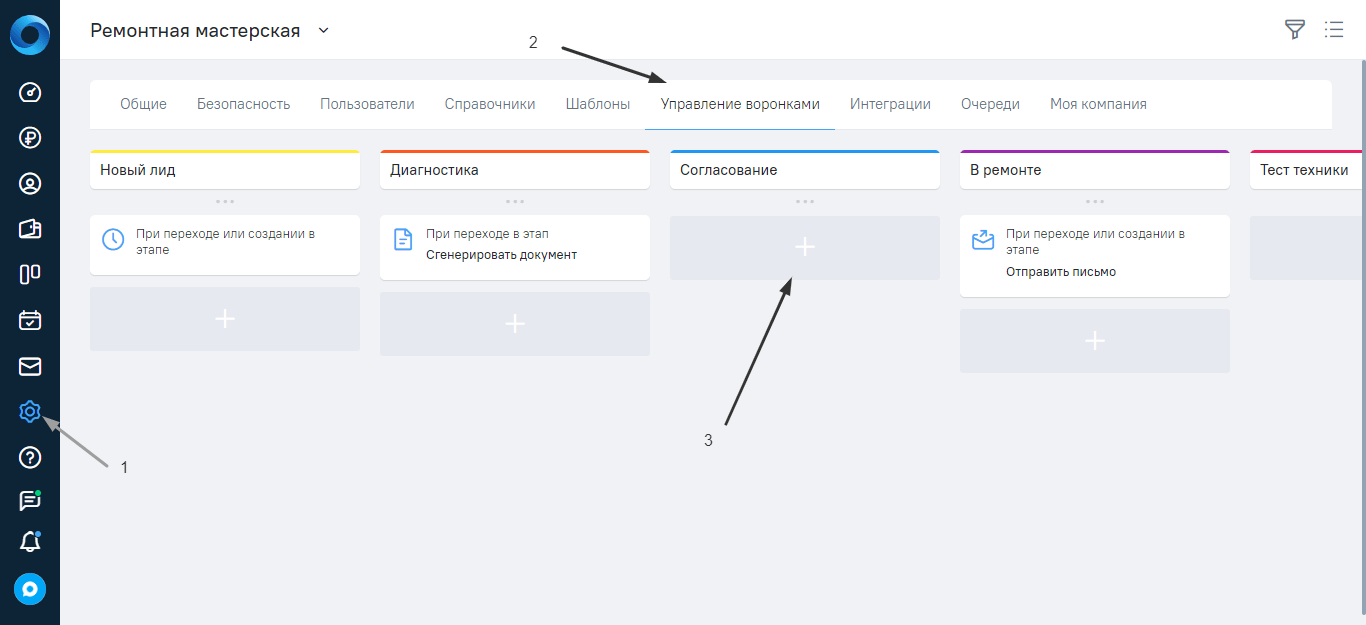
Это этапы воронки продаж, на каждом этапе можно добавлять автодействия, нажав на плюс.
Допустим, нам нужно сделать так, чтобы на этапе «Согласование» система звонила покупателям. Для этого надо нажать плюс под этим этапом и добавить правило «Позвонить клиенту». Выберите телефонию, с которой подключили интеграцию.
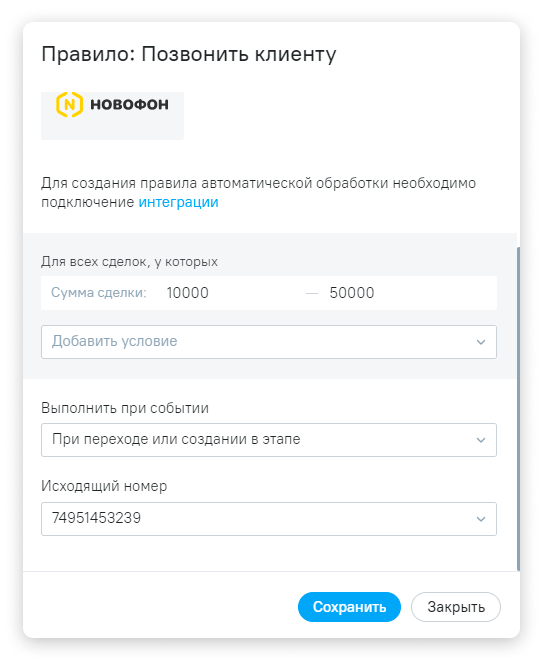
Укажите, для каких сделок работает это правило, при каком условии.
Выбираем исходящий номер, сохраняем. Теперь когда сделка попадёт на этап «Согласование», OkoCRM наберёт клиента. Так настраиваем все автоматические действия.
Подытожим
- Чаще всего CRM-систему решают менять, если в ней сложно работать, она сильно тормозит и часто ломается. А ещё техподдержка долго отвечает или никак не помогает разобраться с проблемами
- Две главные проблемы переезда в CRM: потеря данных и времени. Проще всего перенести данные из старой системы в таблицы, а оттуда в новую систему. Если такой возможности в старой СРМ нет, можно заплатить интеграторам — они всё сделают быстрее
- Чтобы подготовиться к переезду в другую CRM, назначьте ответственного, протестируйте CRM, морально подготовьте к ней сотрудников и обучите их. Сохраните данные из старой CRM-системы и импортируйте их в новую













